La segreteria telefonica è una funzione utile che consente di registrare un messaggio vocale se l’altra persona non riesce a ricevere la chiamata in tempo. Tuttavia, a volte non è possibile accedere a questa funzione e viene visualizzato un messaggio di errore del tipo ” Errore di posta vocale, riprova più tardi. “
In genere, gli utenti di iOS 12 o versioni successive riscontrano questo messaggio di errore quando configurano Voicemail per la prima volta. Oppure, se il segnale cellulare è debole, è possibile che venga visualizzato questo errore.
Questo articolo ti mostrerà come correggere l’ errore della segreteria telefonica utilizzando metodi semplici.
Se volete continuare a leggere questo post su "[page_title]" cliccate sul pulsante "Mostra tutti" e potrete leggere il resto del contenuto gratuitamente. ebstomasborba.pt è un sito specializzato in Tecnologia, Notizie, Giochi e molti altri argomenti che potrebbero interessarvi. Se desiderate leggere altre informazioni simili a [page_title], continuate a navigare sul web e iscrivetevi alle notifiche del blog per non perdere le ultime novità.
Sommario
Cosa causa un messaggio di errore di posta vocale su un iPhone?
Ci possono essere molte potenziali cause alla base di questo messaggio di errore. Alcune delle cause più comuni sono elencate di seguito.
- Segnale telefonico debole.
- Bug del dispositivo.
- Versione obsoleta del software.
- Potresti aver inserito le informazioni sbagliate.
Come correggere i messaggi di errore della posta vocale su un iPhone?
Se il problema è minore, puoi eliminare quel messaggio di errore forzando la chiusura dell’app in background. Quindi, chiudi tutte le app in esecuzione in background, riapri l’app del telefono e verifica se funziona per te. Se non ha funzionato, abbiamo raccolto diversi altri modi per risolvere questo problema.
Controlla la tua scheda SIM e il segnale del telefono

La segreteria telefonica dipende principalmente dal tuo operatore di rete. Quindi, se il tuo operatore di rete non lo supporta, potrebbe portare a tale problema. Oppure, se il tuo operatore supporta questa funzione ma ricevi ancora un messaggio del genere, potrebbe essere dovuto al segnale del telefono debole. Se ti trovi in un luogo in cui la copertura di rete è scarsa, potresti non essere in grado di utilizzare questa funzione e ricevere un messaggio di errore di questo tipo.
Quindi, devi monitorare il segnale di rete del tuo dispositivo. Dovresti anche provare a togliere la tua SIM e inserirla di nuovo per risolvere se la tua carta SIM sta ostacolando la funzione di Voicemail.
Attiva o disattiva la modalità aereo
Questa è un’altra opzione che dovresti prendere in considerazione per sbarazzarti dei messaggi di errore della segreteria sul tuo iPhone. Potrebbe risolvere i problemi relativi alla rete semplicemente attivando e disattivando la Modalità aereo . Quando attivi la Modalità aereo, disabilita temporaneamente tutte le connessioni di rete.
Ma, quando lo spegni, il tuo dispositivo è costretto a riconnettersi alla rete, il che può aiutare a risolvere il problema. Funziona solo se è causato da un problema relativo alla rete. Ma puoi provarlo comunque, il che potrebbe funzionare per te.
- Apri il Centro di controllo scorrendo verso il basso dall’alto.
- Tocca la modalità aereo per abilitarla. E attendi qualche secondo e disabilitalo.
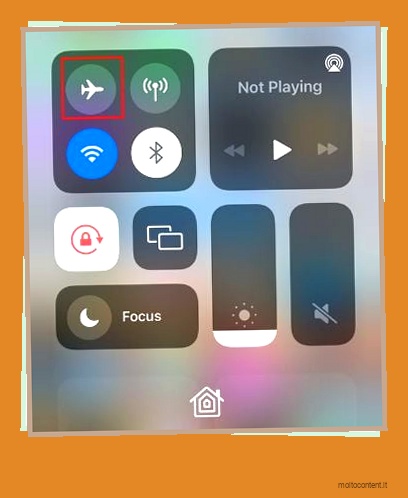
Riavvia il tuo iPhone
Non possiamo sottolinearlo abbastanza. Il riavvio è una delle tecniche più semplici ed efficaci per correggere molti problemi minori del software sul dispositivo. Il riavvio del dispositivo ha una grande possibilità di correggere il messaggio di errore della segreteria telefonica se qualche problema tecnico del software lo causa.
Cancellerà le attività attualmente in esecuzione dalla memoria e lo costringerà a ricominciare da capo una volta riavviato completamente. Pertanto, prova a riavviare e verifica se potrebbe funzionare per te.
- Tieni premuti i pulsanti Volume giù e Laterale per aprire un menu di accensione.
- Ora scorri verso destra per spegnere il tuo iPhone.

- Aspetta qualche secondo. Quindi, premi il pulsante laterale finché il logo Apple non appare sullo schermo.
Aggiorna l’impostazione dell’operatore
Potresti non esserne a conoscenza, ma anche il tuo operatore di rete distribuisce l’aggiornamento software sul tuo dispositivo. Pertanto, è necessario aggiornare le impostazioni del gestore di volta in volta per ottenere funzionalità aggiuntive o risolvere i problemi relativi alla rete . Quando aggiorni l’impostazione dell’operatore, anche il problema con la tua casella vocale potrebbe essere risolto.
Pertanto, scarica i nuovi aggiornamenti e verifica se potrebbe risolvere il problema. Per aggiornare, puoi seguire i passaggi seguenti.
- Apri Impostazioni.
- Tocca Generale .
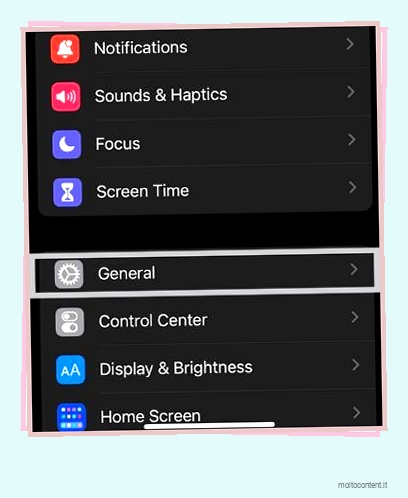
- Tocca Informazioni su .
- Devi aspettare 8-10 secondi senza toccare lo schermo. Un aggiornamento delle impostazioni del gestore apparirà sullo schermo se l’aggiornamento è disponibile.
- Se ottieni quel menu, tocca Aggiorna .
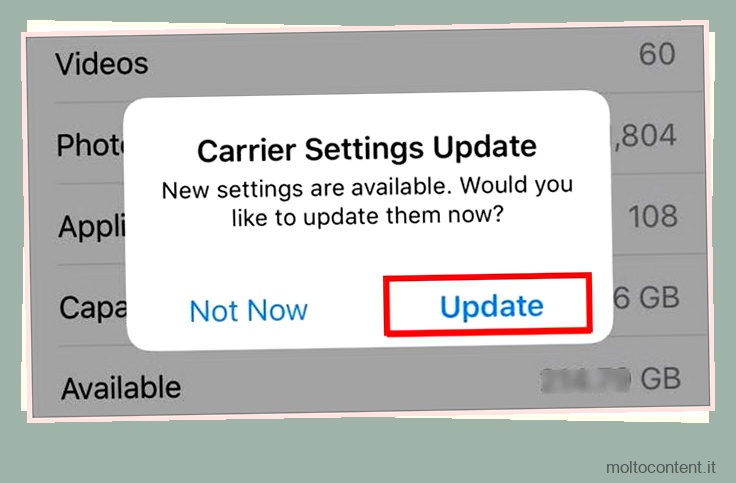
Cambia la password della segreteria
Se hai impostato una password che non è conforme alle condizioni del gestore di rete, ciò può portare a questo messaggio di errore come “Riprova più tardi”. Quindi, anche la modifica della password della segreteria telefonica può portare a termine il lavoro per superare il messaggio di errore. Per modificare la password, ecco i passaggi seguenti.
- Apri Impostazioni.
- Scorri verso il basso e tocca Telefono.
- Scorri verso il basso e tocca Cambia password segreteria.
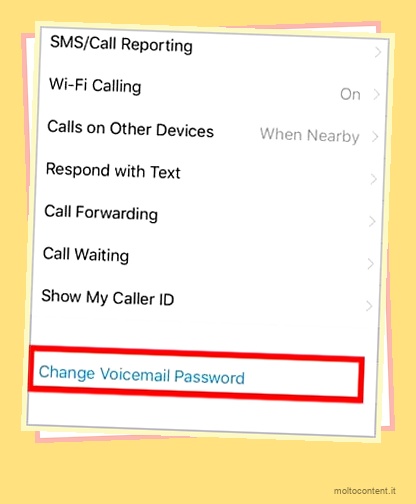
- Inserisci una nuova password per la segreteria. Quindi premi Fatto .
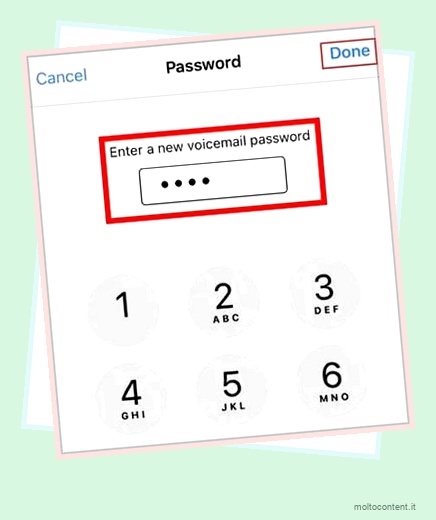
- Reinserire nuovamente la nuova password della segreteria. Quindi fare clic su Fatto.
Resettare tutte le impostazioni
Dovresti ripristinare tutte le impostazioni se hai modificato di recente le impostazioni del tuo dispositivo, il che porta a questo problema. Quando ripristini tutte le impostazioni , la rete, la posizione e altre impostazioni verranno ripristinate ai valori predefiniti. Se una qualsiasi di queste impostazioni è stata configurata in modo errato in precedenza, il ripristino potrebbe far tornare la segreteria telefonica alla normalità. Inoltre, non eliminerà i tuoi file personali, il che lo rende più sicuro e più facile.
- Apri Impostazioni.
- Tocca Generale.
- Vai su Trasferisci o ripristina iPhone.
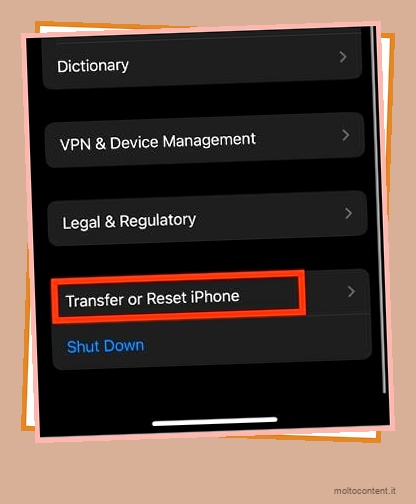
- Premi Ripristina .
- Fare clic su Ripristina tutte le impostazioni.
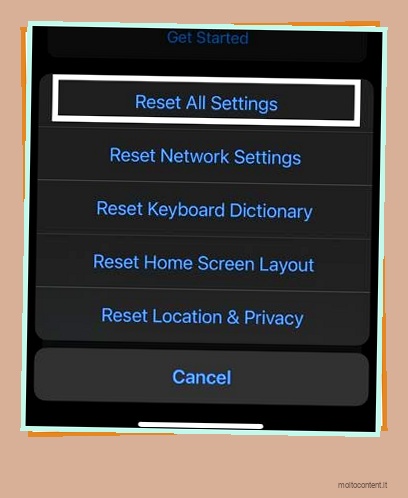
- Dopo averlo toccato, ti viene chiesto di inserire il passcode dell’iPhone.
- Quindi, tocca Ripristina tutte le impostazioni per confermare.
Aggiorna il tuo iPhone
Un altro motivo per cui è probabile che venga visualizzato questo messaggio di errore è se il tuo iPhone è in esecuzione sulla versione precedente di iOS. È importante aggiornarsi con l’ultima versione in quanto può correggere i bug precedenti che potrebbero impedire il corretto funzionamento della funzionalità del dispositivo.
Pertanto, aggiorna il telefono e controlla se ora puoi accedere a Voicemail senza errori.
- Apri Impostazioni.
- Tocca Generale .
- Vai su Aggiornamento software.
- Fare clic su Scarica e installa.
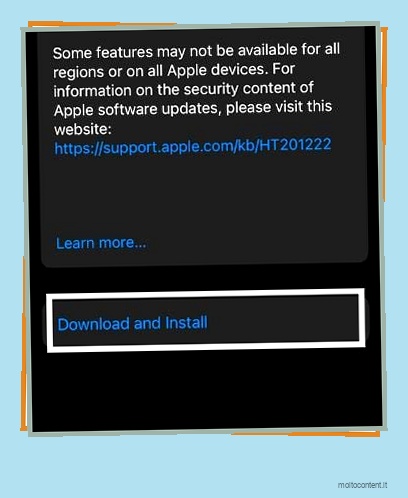
- Dopo aver toccato lì, devi inserire il passcode.
- Quindi, il tuo dispositivo verrà aggiornato presto.








